主編教您win7如何更新顯卡驅(qū)動,電腦維修
導(dǎo)讀:電腦維修電腦維修 小伙伴們,小編今天要來給你們說一個非常棒的技能哦,那就是win7系統(tǒng)下如何更新顯卡驅(qū)動的方法。小伙伴你們是不是也覺得小編新學(xué)的這個技能很贊呢?是的話,那么下面dell售后維修服務(wù)中心學(xué)習(xí)電腦技術(shù)有沒有網(wǎng)絡(luò)培訓(xùn)機構(gòu)。
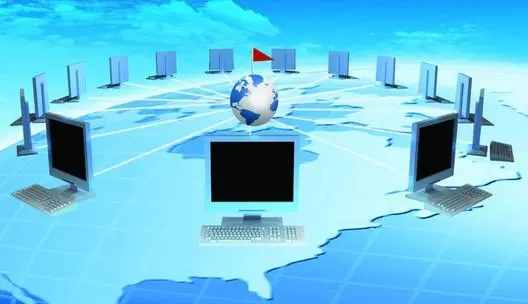
小伙伴們,小編今天要來給你們說一個非常棒的技能哦,那就是win7系統(tǒng)下如何更新顯卡驅(qū)動的方法。小伙伴你們是不是也覺得小編新學(xué)的這個技能很贊呢?是的話,那么下面就隨小編一起來看看win7更新顯卡驅(qū)動的方法吧。
顯卡驅(qū)動是什么呢?顯卡驅(qū)動其實也就是用來驅(qū)動顯卡的這么的一個程序,它是硬件所對應(yīng)的軟件,對電腦正常運行起著很大的作用。那么問題來了在win7系統(tǒng)下我們改怎樣進行更新顯卡驅(qū)動呢?今天小編就和大家一起探討一下這個問題。
1、右鍵點擊計算機,選擇下拉菜單下的屬性按鈕。如圖所示:
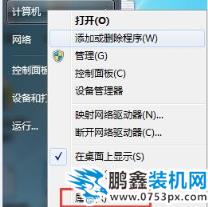
win7更新顯卡驅(qū)動電腦圖解1
2、點擊屬性進入控制面板系統(tǒng)界面,左上方有設(shè)備管理器按鈕。如圖所示:
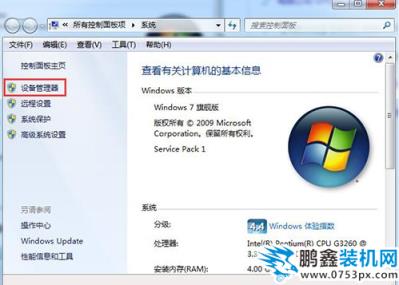
win7電腦圖解2
3、點擊設(shè)備管理器,進入設(shè)備管理器界面,選擇列表中的顯示設(shè)備器,雙擊顯示顯卡類型。如圖網(wǎng)站建設(shè)制作所示:
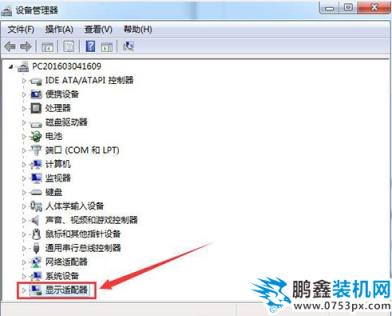
網(wǎng)站建設(shè)公司win7驅(qū)動更新電腦圖解3
4、雙擊顯卡類型,彈出顯卡屬性菜單,選擇驅(qū)動程序。如圖所示:
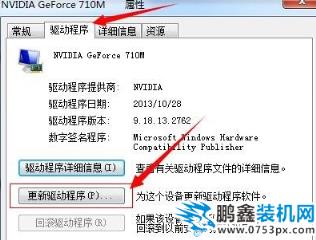
win7電腦圖解4
5、選擇更新驅(qū)動程序,彈出如何更新系統(tǒng)程序,有兩種更新模式,一種是自動搜索更新的驅(qū)動程序軟件,另一種是瀏覽計算機以查找驅(qū)動程序軟件。如果沒有事先從顯卡官網(wǎng)上下載最新驅(qū)動程序,可以選擇自動搜索更新的驅(qū)動程序軟件。如如何seo優(yōu)化推廣網(wǎng)站圖所示:

更新顯卡驅(qū)動電腦圖解5
6、點擊自動搜索更新的驅(qū)動程序軟件,系統(tǒng)進入聯(lián)機搜索軟件界面,如果找到合適軟件即會提示安裝。如圖所示:
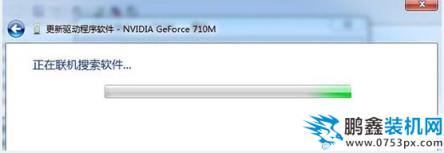
win7電腦圖解6
以上就是win7如何更新顯卡驅(qū)動的方法啦~
相關(guān)dell售后維修服務(wù)中心學(xué)習(xí)電腦技術(shù)有沒有網(wǎng)絡(luò)培訓(xùn)機構(gòu)。聲明: 本文由我的SEOUC技術(shù)文章主頁發(fā)布于:2023-06-27 ,文章主編教您win7如何更新顯卡驅(qū)動,電腦維修主要講述教您,顯卡驅(qū)動,電腦維修網(wǎng)站建設(shè)源碼以及服務(wù)器配置搭建相關(guān)技術(shù)文章。轉(zhuǎn)載請保留鏈接: http://www.bifwcx.com/article/it_20871.html
為你推薦與主編教您win7如何更新顯卡驅(qū)動,電腦維修相關(guān)的文章
-

Win10如何關(guān)閉索引服務(wù)提升系統(tǒng)運行速度
(122)人喜歡 2023-07-05 -

Windows 10更新之后導(dǎo)致UWP應(yīng)用無法聯(lián)網(wǎng)的解
(186)人喜歡 2023-07-05 -

隱藏隱私文件技巧:教你如何將文件隱藏
(156)人喜歡 2023-07-05 -

win7系統(tǒng)沒有激活怎么辦?小馬激活工具使
(204)人喜歡 2023-07-05 -

steam錯誤代碼105,教您steam錯誤代碼105怎么
(135)人喜歡 2023-07-05 -

如何禁用OneDrive與Windows10的集成 Win10徹底
(233)人喜歡 2023-07-05











